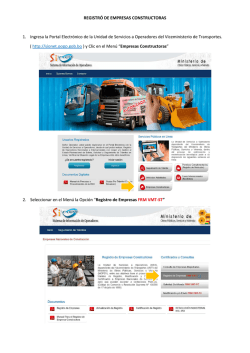Manual Aplicación
de Operaciones de mantenimiento y administración de riesgos FieldWy PRIMEROS PASOS 1 FieldWy FieldWy es una aplicación móvil que nos permite agilizar la captura de información y registro de rutas de mantenimiento. El objetivo es estandarizar la información y evitar retrabajos en la generación de reportes. 2 Primeros pasos Aplicación Móvil • • • • Descargar Aplicación Instalar aplicación Generar registros Enviar información Aplicación Web • Iniciar sesión • Actualizar cuenta • Consultar registros 4 Descargar aplicación Accede desde el navegador de tu móvil a: • www.fieldwy.com/chedraui Da clic en el botón 5 Instalar aplicación • Una vez descargado el archivo, entrar al icono de descargas de tu dispositivo. • Abrir el archivo llamado “chedraui.apk”. • Clic en instalar en la parte inferior derecha. • Si tienes problemas puedes entrar a esta ligar y encontraras la guía: https://fieldwy.zendesk.com/hc/es/article s/200916779-‐Instalar-‐Aplicaci%C3%B3n-‐ M%C3%B3vil 6 Proceso para seleccionar la ubicación • Iniciar sesión con el usuario y contraseña que te proporcionaron. • Clic en “Asignaciones y actividades”. • Seleccionar la opción que corresponda a la tienda donde se hará la evaluación. 7 Llenado de captura de información • Seleccionar la opción “Check In/ Check out” • Dar clic en “Check In” • Dar clic en el botón de back de tu dispositivo 8 Proceso de Llenado de Formularios El primer paso será seleccionar nuestro Nombre y la tienda que tenemos asignada. 9 Proceso de Llenado de Formularios El segundo paso, es abrir un cuestionario, como prueba en este caso escogimos Refrigeración. Estos son todos los formularios que tenemos que llenar, por cada tienda asignada (Refrigeración, Aire Acondicionado, Producción, Equipos de Carga, Edificio, Electricidad) . 10 Proceso de Llenado de Formularios El cuarto paso es darle clic a “Nuevo registro“, y nos mandara a este menú y seleccionar “Datos generales” para comenzar el formulario. 11 Proceso de Llenado de Formularios Esta será la primera pantallas para llenar nuestro formulario, seleccionaremos el tipo de Supervisión y posteriormente darle clic en siguiente. 12 Proceso de Llenado de Formularios En esta parte llenaremos cada una de las opciones, ya sea “si” o “no” . Si seleccionamos “si” se desplegaran mas opciones y llenaremos todas las opciones, observaciones y tomaremos la foto requerida. 13 Proceso de Llenado de Formularios Terminamos de llenar todo el cuestionario, y una vez que acabemos le daremos siguiente para proceder a las observaciones de supervisión y a la firma de supervisor y regresaremos al inicio . 14 Proceso de Llenado de Formularios Regresaremos a esta pantalla del sistema, y para continuar le daremos a “Guardar Cuestionario”. Y para finalizar le daremos a “Finalizar cuestionario” para terminar este formulario. 15 Proceso de Llenado de Formularios Regresamos al menú principal de la aplicación y seleccionamos “Datos por sincronizar” . Se despliega el menú, le daremos a “Enviar al servidor”. 16 Proceso de Llenado de Formularios Regresar al menú principal de la aplicación y seleccionar “Comprobar fotos” . Una ves ahí le daremos a “Subir pendientes”. 17 Consulta de reportes online • • • • Entrar a la dirección chedraui.fieldwy.net Iniciar sesión con el usuario y contraseña que se te proporciono Una vez dentro entrar al modulo de Logistica > Resultados de cuestionarios custom En la lista desplegable seleccionar el proceso a consultar 18 Consulta de reportes online • • Una vez en este modulo seleccionar el cuestionario que se desea revisar en el primer combo En cuanto se seleccione se van alistar los formularios que se tienen en el sistema de ese cuestionario 19 Exportación de información Detalles -‐PDF • • • Seleccionar el registro del que se desea ver los detalles Dar clic en la parte superior izquierda en el botón “Detalles” Dar clic en generar pdf Exportar a excel • • • • Dar clic en exportar Esperar a que se genere la liga Dar clic en el nombre del archivo Abrir el archivo desde descargas 20 Gracias por utilizar fieldwy.com 21
© Copyright 2026